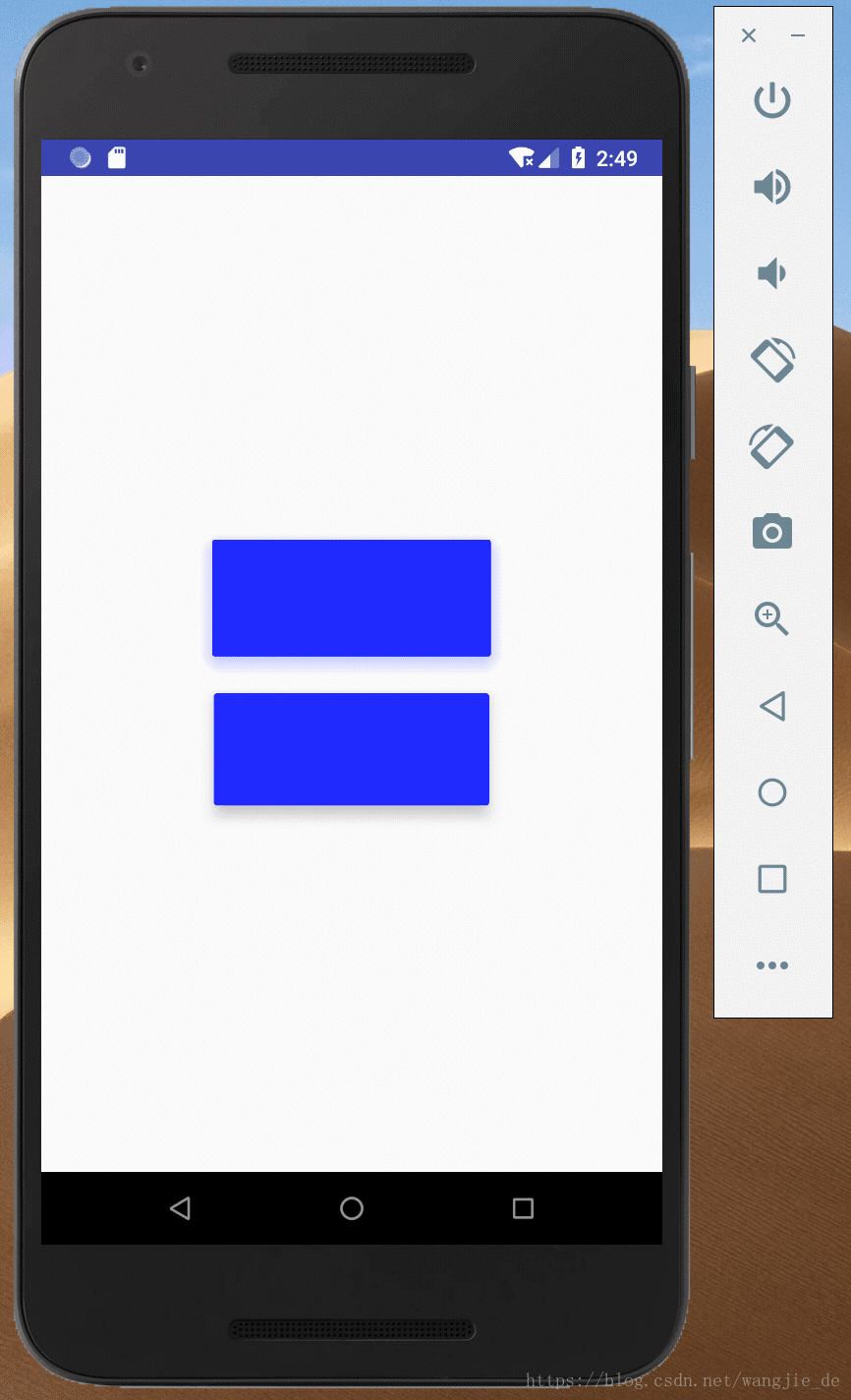如何设置 CardView 阴影颜色
如何设置 CardView 阴影颜色
- 需求由来
- 实现思路
- 开始干活啦
- 实现可设置阴影颜色的 CardView
- 适配高版本
- 最后
需求由来
最近项目中来了新的需求,一大堆卡片式布局,还有不同的阴影颜色,甚至不同的状态下颜色还不一样,UI 给的切图各种错位,而 Google 的 CardView 是无法设置阴影颜色的,我能怎么办,我也很绝望啊_(:з」∠)_
没办法,百度了一堆都没有找到解决方案,最后借鉴了各位大神的思路,才有了这篇文章。
实现思路
怎么实现?当然是参照 Google 的 CardView 啦,毕竟是亲生的,各种实现优化都是非常棒的,然后就是在 CardView 的基础上,给他添加上设置阴影颜色的功能,很简单的是吧。
开始干活啦
- 那么先新建一个项目,然后把 CardView 目录下的所有 类文件、资源文件 都复制到新建的项目中。
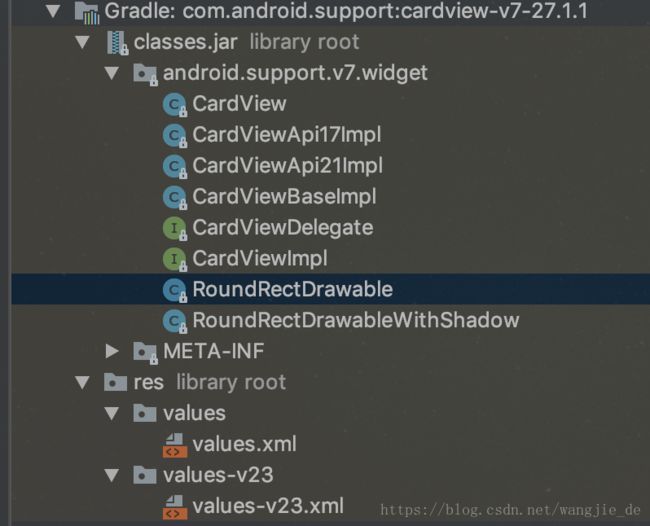
- 这样,这个 CardView 就已经可以使用了,和原生的一模一样,同样不能设置阴影颜色,这当然不是我们需要的。
- 我们的目标是让 CardView 能够支持设置阴影颜色,那么首先我们就来探查一下 CardView 的颜色资源文件。
<color name="cardview_shadow_end_color">#03000000color>
<color name="cardview_shadow_start_color">#37000000color>
- 这是什么?阴影的开始颜色和结束颜色?这么简单就解决了吗?我们可以尝试修改这两个颜色值,然而,并没有效果(O_O)? 这是为什么?
- 我们来查看这两个资源在哪些地方被使用。
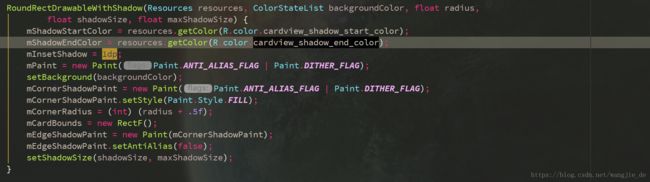
- 这个 RoundRectDrawableWithShadow 是一个集成 Drawable 类,我们在查看一下这个类在哪里被使用。
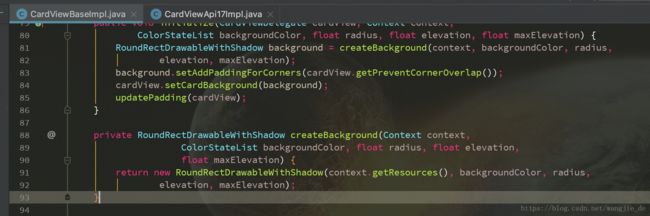
- 他在 CardViewBaseImpl 中被创建,和这个类似的还有 CardViewApi17Impl 和 CardViewApi21Impl,其中 CardViewApi17Impl 是继承 CardViewBaseImpl 的,我们接下来再看看这两个类是在哪里使用的。

- 我们在 CardView 中发现了他,嗯、、好像是 API 小于21才会使用,我们用一个API 19的模拟器试试。
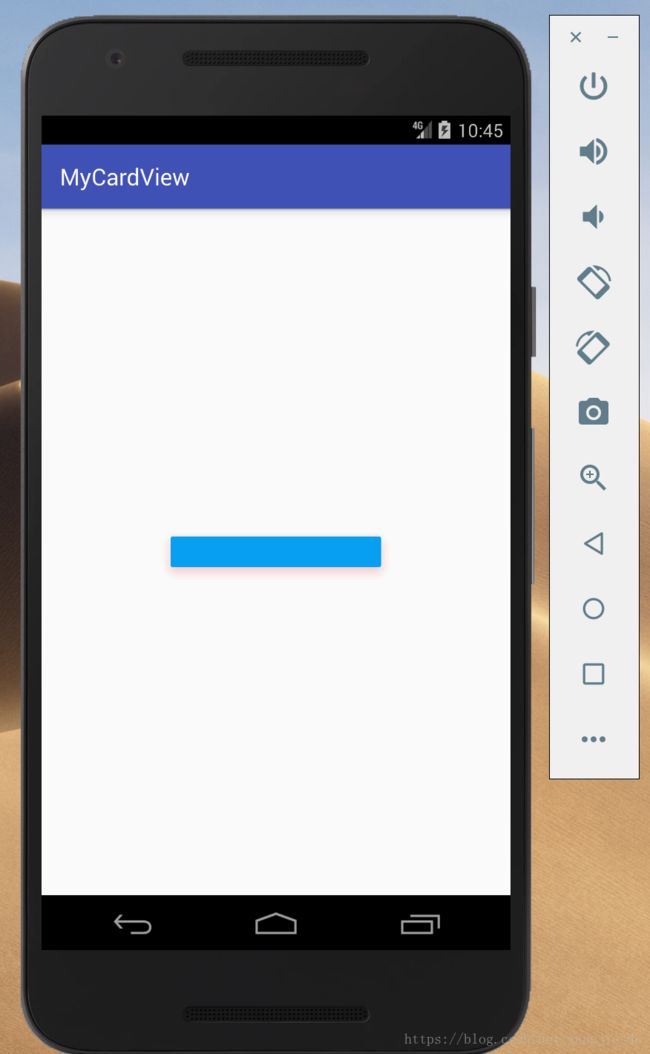
- 我们成功了,阴影的颜色被改变了,看样子之前之所以没有效果是因为模拟器的API大于等于21了,那么在高版本上我们改如何实现这种效果呢?
- 首先,我们来看一下,使用代码设置 CardView 高度时进行的操作。
public void setCardElevation(float elevation) {
IMPL.setElevation(mCardViewDelegate, elevation);
}
- 从上面的步骤我们可以知道,当 API 低于21时,CardView 使用 CardViewBaseImpl 和 CardViewApi17Impl 来处理的,高于或等于21时使用 CardViewApi21Impl 来处理。这里面有什么区别呢?
// CardViewBaseImpl
@Override
public void setElevation(CardViewDelegate cardView, float elevation) {
getShadowBackground(cardView).setShadowSize(elevation);
}
// CardViewApi21Impl
@Override
public void setElevation(CardViewDelegate cardView, float elevation) {
cardView.getCardView().setElevation(elevation);
}
- 我们可以看到,当 API 高于或等于21时,使用的是从API21开始才有的Elevation属性设置阴影效果的,而低于21时是通过Drawable来绘制阴影效果。弄清楚了这些,我们就可以开始给 CardView 的阴影添加颜色啦。
实现可设置阴影颜色的 CardView
- 首先,我们需要给 CardView 添加两条属性,用来设置阴影的开始颜色和结束颜色。
<attr name="cardShadowColorStart" format="color" />
<attr name="cardShadowColorEnd" format="color" />
- 然后,在 CardView 的构造方法里面获取属性。
ColorStateList shadowColorStart = a.getColorStateList(R.styleable.CardView_cardShadowColorStart);
ColorStateList shaodwColorEnd = a.getColorStateList(R.styleable.CardView_cardShadowColorEnd);
- 这里为了支持状态选择器,使用 ColorStateList
- CardView 的构造方法最后会调用 CardViewImpl 的 initialize() 方法进行初始化,因此在 initialize() 方法中添加 两个参数。
void initialize(CardViewDelegate cardView, Context context, ColorStateList backgroundColor,
float radius, float elevation, float maxElevation, ColorStateList shadowColorStart, ColorStateList shadowColorEnd);
- 修改 RoundRectDrawableWithShadow 构造方法,添加阴影颜色参数,并进行处理。
// 阴影颜色默认是 int 类型的颜色值,要修改成 ColorStateList
private final ColorStateList mShadowStartColor;
private final ColorStateList mShadowEndColor;
RoundRectDrawableWithShadow(Resources resources, ColorStateList backgroundColor, float radius,
float shadowSize, float maxShadowSize, ColorStateList shadowColorStart, ColorStateList shadowColorEnd) {
// 如果没有设置阴影颜色,使用默认颜色
if (shadowColorStart == null) {
mShadowStartColor = ColorStateList.valueOf(resources.getColor(R.color.cardview_shadow_start_color));
} else {
mShadowStartColor = shadowColorStart;
}
if (shadowColorEnd == null) {
mShadowEndColor = ColorStateList.valueOf(resources.getColor(R.color.cardview_shadow_end_color));
} else {
mShadowEndColor = shadowColorEnd;
}
mInsetShadow = resources.getDimensionPixelSize(R.dimen.cardview_compat_inset_shadow);
mPaint = new Paint(Paint.ANTI_ALIAS_FLAG | Paint.DITHER_FLAG);
setBackground(backgroundColor);
mCornerShadowPaint = new Paint(Paint.ANTI_ALIAS_FLAG | Paint.DITHER_FLAG);
mCornerShadowPaint.setStyle(Paint.Style.FILL);
mCornerRadius = (int) (radius + .5f);
mCardBounds = new RectF();
mEdgeShadowPaint = new Paint(mCornerShadowPaint);
mEdgeShadowPaint.setAntiAlias(false);
setShadowSize(shadowSize, maxShadowSize);
}
private void buildShadowCorners() {
RectF innerBounds = new RectF(-mCornerRadius, -mCornerRadius, mCornerRadius, mCornerRadius);
RectF outerBounds = new RectF(innerBounds);
outerBounds.inset(-mShadowSize, -mShadowSize);
if (mCornerShadowPath == null) {
mCornerShadowPath = new Path();
} else {
mCornerShadowPath.reset();
}
mCornerShadowPath.setFillType(Path.FillType.EVEN_ODD);
mCornerShadowPath.moveTo(-mCornerRadius, 0);
mCornerShadowPath.rLineTo(-mShadowSize, 0);
// outer arc
mCornerShadowPath.arcTo(outerBounds, 180f, 90f, false);
// inner arc
mCornerShadowPath.arcTo(innerBounds, 270f, -90f, false);
mCornerShadowPath.close();
float startRatio = mCornerRadius / (mCornerRadius + mShadowSize);
// 获取当前状态下的阴影颜色
int starColor = mShadowStartColor.getColorForState(getState(), mShadowStartColor.getDefaultColor());
int endColor = mShadowEndColor.getColorForState(getState(), mShadowEndColor.getDefaultColor());
// 设置阴影颜色
mCornerShadowPaint.setShader(new RadialGradient(0, 0, mCornerRadius + mShadowSize,
new int[]{starColor, starColor, endColor},
new float[]{0f, startRatio, 1f},
Shader.TileMode.CLAMP));
// we offset the content shadowSize/2 pixels up to make it more realistic.
// this is why edge shadow shader has some extra space
// When drawing bottom edge shadow, we use that extra space.
mEdgeShadowPaint.setShader(new LinearGradient(0, -mCornerRadius + mShadowSize, 0,
-mCornerRadius - mShadowSize,
new int[]{starColor, starColor, endColor},
new float[]{0f, .5f, 1f}, Shader.TileMode.CLAMP));
mEdgeShadowPaint.setAntiAlias(false);
}
- 好了,这样就可以直接使用属性配置阴影颜色了,当然,还是只能在低版本使用。
<cn.wj.android.colorcardview.CardView
android:layout_width="200dp"
android:layout_height="50dp"
app:cardPreventCornerOverlap="true"
app:cardBackgroundColor="#069ff1"
app:cardShadowColorStart="#2dfd0000"
app:cardShadowColorEnd="#03fd0000"
app:cardUseCompatPadding="true"
app:cardElevation="8dp" />
适配高版本
- 经过上面的步骤之后,我们的 CardView 已经可以通过属性设置阴影颜色了,同时支持状态选择器,但是,这些效果仅仅在API低于21时有效。那么接下来我们来处理高版本的阴影颜色。
- 我们知道,高版本中,CardView 的阴影效果是通过 CardViewApi21Impl 处理的,其内部是通过 API21 才加入的 Elevation 属性设置的,而 Elevation 这个属性,Google 并没有提供任何接口来对其阴影颜色进行设置。
- 我的解决思路是,既然高版本的 Elevation 没有提供方法,那么我们就使用低版本的方案处理。
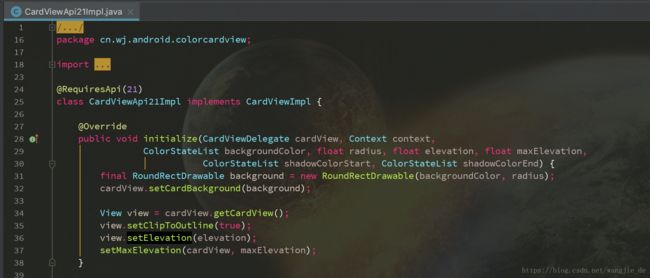
- 我们可以看到,CardViewApi21Impl 是直接实现了 CardViewImpl 接口的,而低版本的实现是在 CardViewBaseImpl 中的,CardViewApi17Impl 继承 CardViewBaseImpl,那么我们可以让 CardViewApi21Impl 直接继承 CardViewApi17Impl。
- 同时进行判断,如果自定义了阴影颜色,那么就是用父类的实现,即低版本的实现,否则,依旧使用高版本的实现。
@RequiresApi(21)
class CardViewApi21Impl extends CardViewApi17Impl {
// 标记 - 是否使用低版本实现
private boolean useLower = false;
@Override
public void initialize(CardViewDelegate cardView, Context context,
ColorStateList backgroundColor, float radius, float elevation, float maxElevation,
ColorStateList shadowColorStart, ColorStateList shadowColorEnd) {
// 没有自定义阴影颜色,不使用低版本实现
if (shadowColorStart == null && shadowColorEnd == null) {
useLower = false;
final RoundRectDrawable background = new RoundRectDrawable(backgroundColor, radius);
cardView.setCardBackground(background);
View view = cardView.getCardView();
view.setClipToOutline(true);
view.setElevation(elevation);
setMaxElevation(cardView, maxElevation);
} else {
// 配置了自定义颜色,使用低版本实现
useLower = true;
super.initialize(cardView, context, backgroundColor, radius, elevation, maxElevation, shadowColorStart, shadowColorEnd);
}
}
@Override
public void setRadius(CardViewDelegate cardView, float radius) {
if (useLower) {
super.setRadius(cardView, radius);
} else {
getCardBackground(cardView).setRadius(radius);
}
}
@Override
public void setMaxElevation(CardViewDelegate cardView, float maxElevation) {
if (useLower) {
super.setMaxElevation(cardView, maxElevation);
} else {
getCardBackground(cardView).setPadding(maxElevation,
cardView.getUseCompatPadding(), cardView.getPreventCornerOverlap());
updatePadding(cardView);
}
}
@Override
public float getMaxElevation(CardViewDelegate cardView) {
if (useLower) {
return super.getMaxElevation(cardView);
} else {
return getCardBackground(cardView).getPadding();
}
}
@Override
public float getMinWidth(CardViewDelegate cardView) {
if (useLower) {
return super.getMinWidth(cardView);
} else {
return getRadius(cardView) * 2;
}
}
@Override
public float getMinHeight(CardViewDelegate cardView) {
if (useLower) {
return super.getMinHeight(cardView);
} else {
return getRadius(cardView) * 2;
}
}
@Override
public float getRadius(CardViewDelegate cardView) {
if (useLower) {
return super.getRadius(cardView);
} else {
return getCardBackground(cardView).getRadius();
}
}
@Override
public void setElevation(CardViewDelegate cardView, float elevation) {
if (useLower) {
super.setElevation(cardView, elevation);
} else {
cardView.getCardView().setElevation(elevation);
}
}
@Override
public float getElevation(CardViewDelegate cardView) {
if (useLower) {
return super.getElevation(cardView);
} else {
return cardView.getCardView().getElevation();
}
}
@Override
public void updatePadding(CardViewDelegate cardView) {
if (useLower) {
super.updatePadding(cardView);
} else {
if (!cardView.getUseCompatPadding()) {
cardView.setShadowPadding(0, 0, 0, 0);
return;
}
float elevation = getMaxElevation(cardView);
final float radius = getRadius(cardView);
int hPadding = (int) Math.ceil(RoundRectDrawableWithShadow
.calculateHorizontalPadding(elevation, radius, cardView.getPreventCornerOverlap()));
int vPadding = (int) Math.ceil(RoundRectDrawableWithShadow
.calculateVerticalPadding(elevation, radius, cardView.getPreventCornerOverlap()));
cardView.setShadowPadding(hPadding, vPadding, hPadding, vPadding);
}
}
@Override
public void onCompatPaddingChanged(CardViewDelegate cardView) {
if (useLower) {
super.onCompatPaddingChanged(cardView);
} else {
setMaxElevation(cardView, getMaxElevation(cardView));
}
}
@Override
public void onPreventCornerOverlapChanged(CardViewDelegate cardView) {
if (useLower) {
super.onPreventCornerOverlapChanged(cardView);
} else {
setMaxElevation(cardView, getMaxElevation(cardView));
}
}
@Override
public void setBackgroundColor(CardViewDelegate cardView, @Nullable ColorStateList color) {
if (useLower) {
super.setBackgroundColor(cardView, color);
} else {
getCardBackground(cardView).setColor(color);
}
}
@Override
public ColorStateList getBackgroundColor(CardViewDelegate cardView) {
if (useLower) {
return super.getBackgroundColor(cardView);
} else {
return getCardBackground(cardView).getColor();
}
}
private RoundRectDrawable getCardBackground(CardViewDelegate cardView) {
return ((RoundRectDrawable) cardView.getCardBackground());
}
}
- 到这里,可以设置阴影颜色的 CardView 就已经完成了,我们来看看效果
<LinearLayout xmlns:android="http://schemas.android.com/apk/res/android"
xmlns:app="http://schemas.android.com/apk/res-auto"
xmlns:tools="http://schemas.android.com/tools"
android:layout_width="match_parent"
android:layout_height="match_parent"
android:gravity="center"
android:orientation="vertical"
tools:context=".MainActivity">
<cn.wj.android.colorcardview.CardView
android:id="@+id/cv1"
android:layout_width="200dp"
android:layout_height="100dp"
app:cardBackgroundColor="@color/app_selector_card"
app:cardElevation="8dp"
app:cardPreventCornerOverlap="true"
app:cardShadowColorEnd="@color/app_selector_shadow_end"
app:cardShadowColorStart="@color/app_selector_shadow_start"
app:cardUseCompatPadding="true" />
<android.support.v7.widget.CardView
android:id="@+id/cv2"
android:layout_width="200dp"
android:layout_height="100dp"
app:cardBackgroundColor="@color/app_selector_card"
app:cardElevation="8dp"
app:cardPreventCornerOverlap="true"
app:cardUseCompatPadding="true" />
LinearLayout>
class MainActivity : AppCompatActivity() {
override fun onCreate(savedInstanceState: Bundle?) {
super.onCreate(savedInstanceState)
setContentView(R.layout.activity_main)
cv1.setOnClickListener { onClick(it) }
cv2.setOnClickListener { onClick(it) }
}
fun onClick(v: View) {
v.isSelected = !v.isSelected
}
}
最后
- 嗯嗯,就这样,一个能够自定义阴影颜色的 CardView 就完成了。
- 这里给上项目地址,所有代码都在这里 MyCardView。